Vulkan-1.dll ontbreekt: hoe dit te repareren of opnieuw te downloaden

Vulkan-1.dll ontbrekende fout verschijnt op de computer wanneer apps en services die het bestand nodig hebben er geen toegang toe hebben. Het kan om vele redenen voorkomen en kan lastig zijn om op te lossen. Desalniettemin biedt deze handleiding enkele nuttige stappen om het probleem op te lossen.
Wat is Vulkan-1.dll?
De processen van het bestand Vulkan-1.dll zijn gekoppeld aan de Runtime Loader die wordt gebruikt voor het weergeven van 3D-afbeeldingen.
Het maakt deel uit van het stuurprogramma van uw grafische kaart en de bijbehorende software-installatie. Hoewel het geen Microsoft-product is, is het een essentieel bestand voor de grafische prestaties van het systeem.
Waarom ontbreekt Vulkan-1.dll?
Enkele factoren die verantwoordelijk kunnen zijn voor de ontbrekende fout Vulkan-1.dll zijn:
Deze factoren kunnen variëren op verschillende computers. Hoe dan ook, naarmate we verder gaan, zullen we u door enkele gedetailleerde stappen leiden om de ontbrekende Vulkan-1.dll-fout te helpen oplossen.
Hoe kan ik het ontbrekende Vulkan-1.dll-bestand herstellen?
Voer de volgende voorbereidende controles uit voordat u geavanceerde stappen voor probleemoplossing probeert:
- Start uw computer opnieuw op – Door de computer opnieuw op te starten, worden de processen vernieuwd en worden tijdelijke fouten verholpen die worden veroorzaakt door slecht functionerende systeemcomponenten.
- Schakel de antivirus tijdelijk uit – Soms heeft de antivirus het DLL-bestand gemarkeerd en als zodanig uitgesloten van installatie. Probeer dus de antivirus uit te schakelen en probeer het opnieuw.
- Voeg een uitzondering toe voor VulkanRT-Installer in Windows Defender Security Center – Hierdoor wordt de Force randomisatie voor afbeeldingen (verplichte ASLR) uitgeschakeld. Daarom zal het installatieprogramma werken.
- Installeer de app die de fout oproept opnieuw – Als u de software opnieuw installeert, kan het DLL-bestand samen met het app-pakket worden gedownload.
Als de ontbrekende fout Vulkan-1.dll aanhoudt, gaat u verder met de onderstaande oplossingen:
1. Gebruik een speciale DLL-reparatietool
DLL-fouten zijn moeilijk op te lossen en kunnen ervoor zorgen dat u sommige apps niet kunt gebruiken. Het repareren van het bestand is dus belangrijk om apps correct te laten werken. Helaas is het niet eenvoudig om deze bestanden te repareren als je niet technisch onderlegd bent.
U kunt echter speciale DLL-reparatietools zoals Fortect gebruiken om het ontbrekende DLL-bestand te repareren. Het lost incompatibiliteitsproblemen op als gevolg van DLL’s van derden en het besturingssysteem.
Bovendien is het gemakkelijk te gebruiken en vereist het geen geavanceerde kennis of professionele technische ervaring. De gebruiker hoeft alleen maar de scan te starten en de tool zal het ontbrekende bestand vinden en repareren.
2. Download het Vulkan-stuurprogramma en installeer het opnieuw
- Nadat u uw antivirus hebt uitgeschakeld, klikt u met de rechtermuisknop op het menu Start en klikt u op Apparaatbeheer.
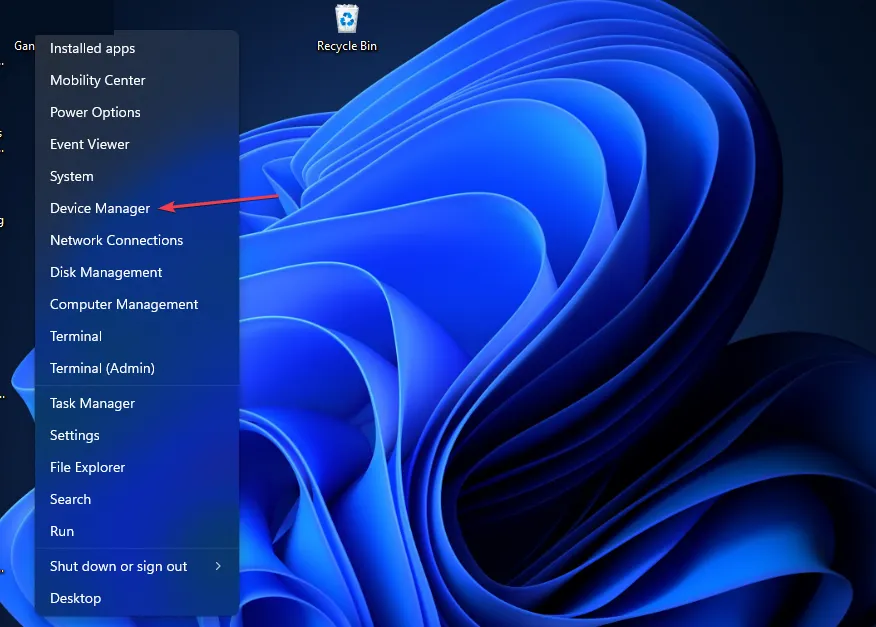
- Vouw de beeldschermadapter uit , klik met de rechtermuisknop op het Nvidia/AMD-stuurprogramma en klik op Apparaat verwijderen.
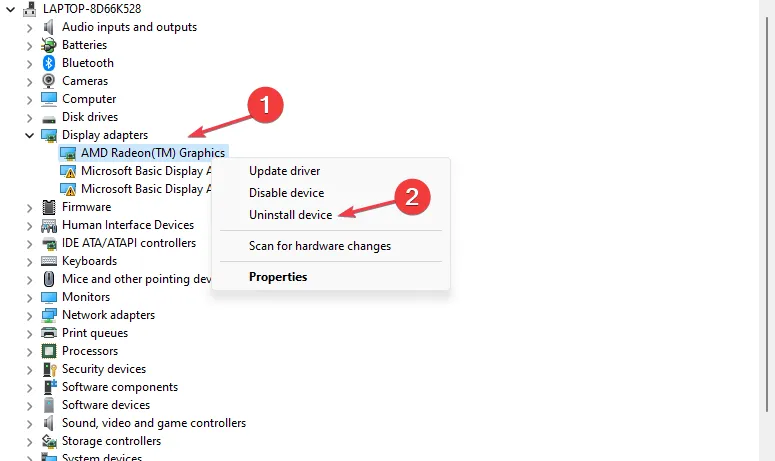
- Klik op Verwijderen om te bevestigen en uw pc opnieuw op te starten.
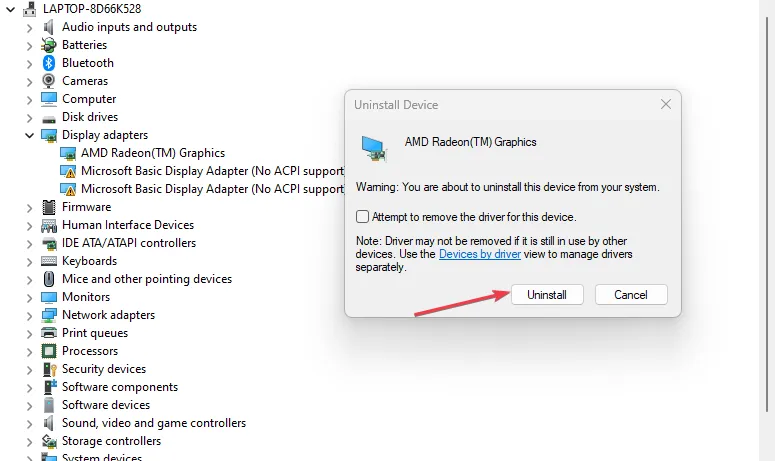
- Ga naar de officiële Vulkan-pagina en download vervolgens het Vulkan Runtime-installatieprogramma. (Afhankelijk van uw pc)
- Zodra de download is voltooid, dubbelklikt u op het installatieprogramma om Vulkan Runtime te openen .
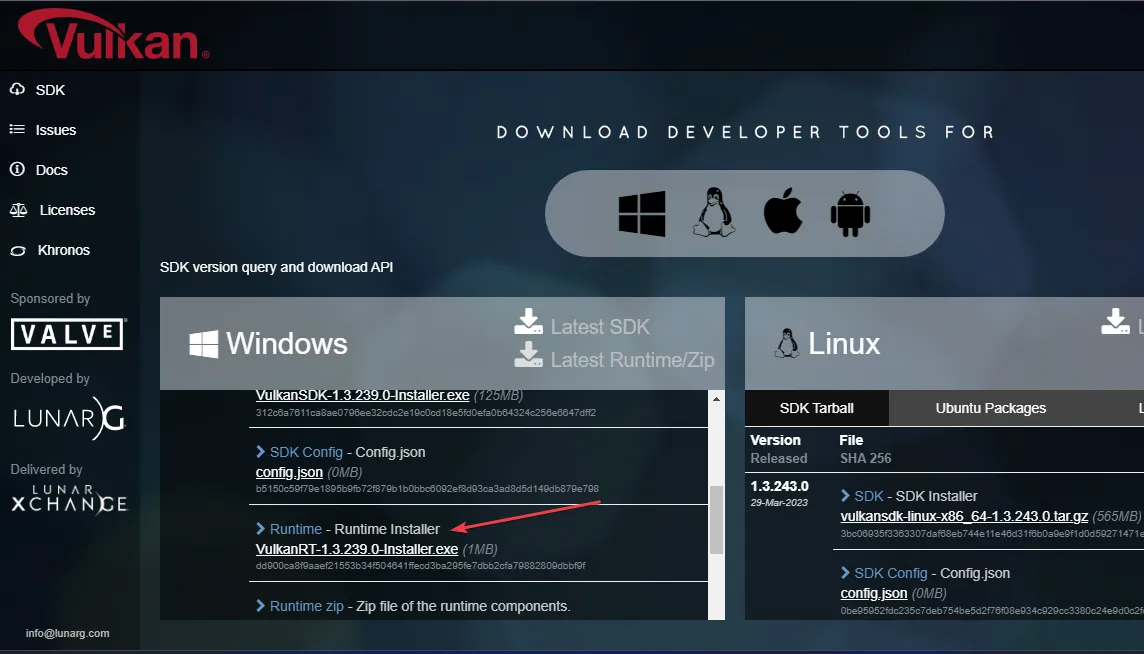
- Klik op Ik ga akkoord om de installatie te starten. Volg de instructies op het scherm om het te voltooien.
- Start uw pc opnieuw op en controleer of de fout zich blijft voordoen.
Verder beweren sommige gebruikers dat ze het installatieprogramma via de volgende paden in Verkenner konden uitvoeren:
-
C:\NVIDIA\DisplayDriver\388.59\Win10_64\International\Display.Driver\VulkanRT-Installer.exe -
C:\NVIDIA\DisplayDriver\390.65\Win10_64\International\Display.Driver\VulkanRT-Installer.exe -
C:\AMD\Win10-Radeon-Software-Adrenalin-2020-Edition-20.2.2-Mar5\Packages\Drivers\Display\
Hoe dan ook, als u niet online wilt downloaden, kunt u elk van de bovenstaande paden proberen, afhankelijk van uw Windows-versie of fabrikant van de grafische kaart.
Door de Vulkan Runtime Installer te downloaden, worden het DLL-bestand en andere essentiële bestanden die nodig zijn voor de systeem-apps geïnstalleerd.
Als u nog vragen of suggesties heeft, kunt u deze plaatsen in het opmerkingengedeelte.



Geef een reactie